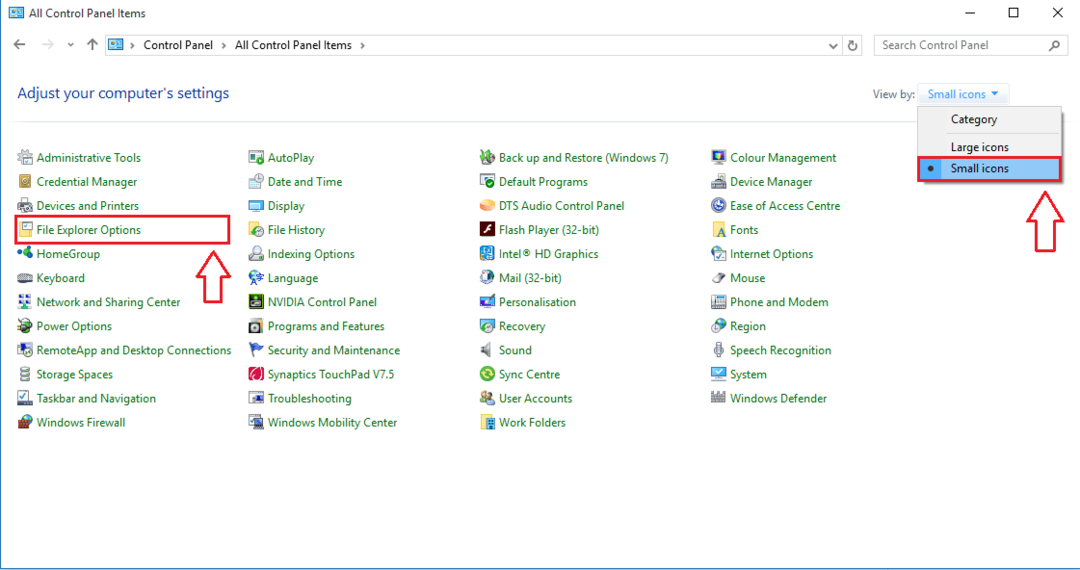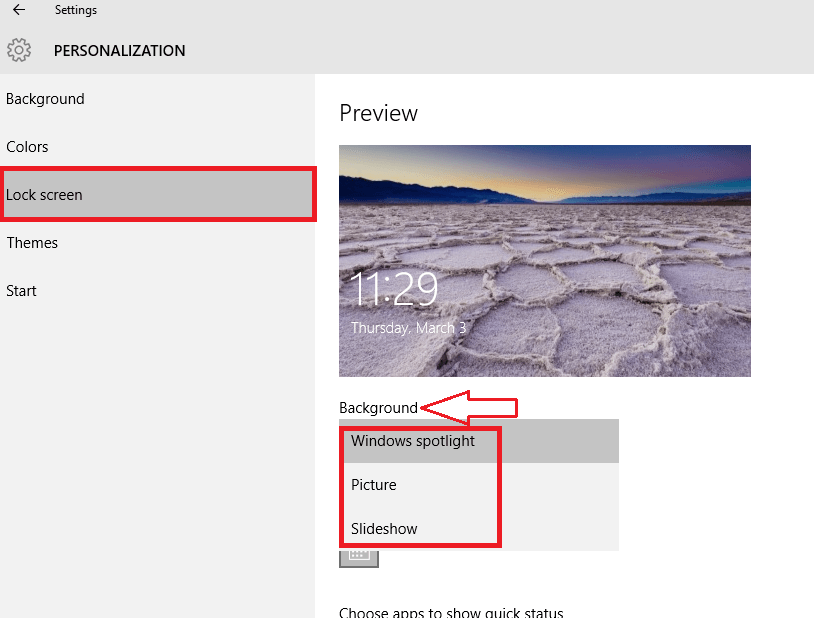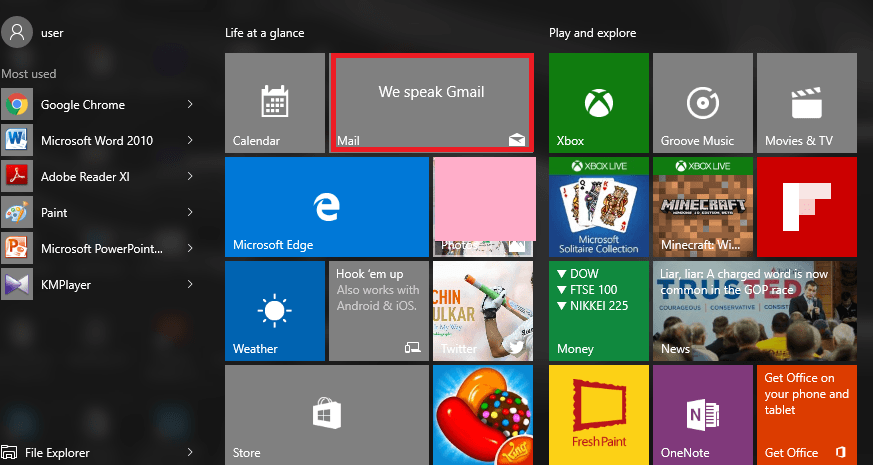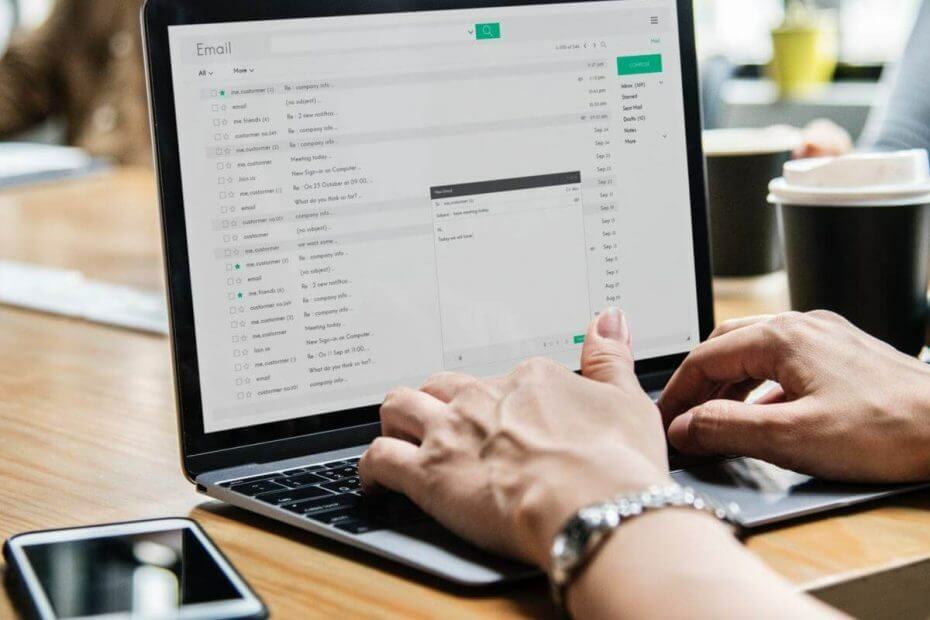
Este software reparará errores comunes de la computadora, lo protegerá de la pérdida de archivos, malware, fallas de hardware y optimizará su PC para obtener el máximo rendimiento. Solucione problemas de PC y elimine virus ahora en 3 sencillos pasos:
- Descargar la herramienta de reparación de PC Restoro que viene con tecnologías patentadas (patente disponible aquí).
- Hacer clic Iniciar escaneo para encontrar problemas de Windows que podrían estar causando problemas en la PC.
- Hacer clic Repara todo para solucionar problemas que afectan la seguridad y el rendimiento de su computadora
- Restoro ha sido descargado por 0 lectores este mes.
A mucha gente todavía le encanta usar Windows Media Player como su reproductor favorito, pero muchos usuarios informaron Windows Media Player no puede reproducir el archivo Error al intentar reproducir ciertos archivos.
Dado el hecho de que siempre que cierto archivo multimedia tiene un espacio en su ruta o nombre de archivo, es probable que aparezca el error. Sin más preámbulos, veamos cómo podemos solucionar este problema para siempre.
¿Cómo puedo solucionar un problema con el Reproductor de Windows Media al reproducir el error del archivo?
- Arreglo de dispositivo de audio incorrecto
- Descargar códecs
- Corrección de registro
- Intenta usar un reproductor diferente
1. Arreglo de dispositivo de audio incorrecto
Windows Media Player no puede reproducir el archivo puede producirse un error cuando se ha seleccionado el dispositivo incorrecto.
- Para cambiarlo, ve a Herramientas, luego seleccione Opciones ahora haga clic en Dispositivosy seleccione Altavoces.
- Por último, seleccione Propiedades, ya que esto le permitirá cambiarlo.
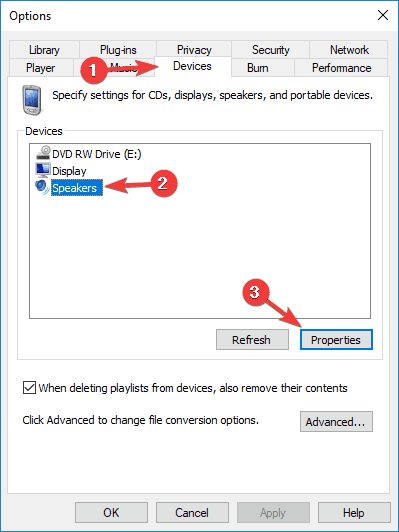
2. Descargar códecs
Para esta corrección, vamos a reproducir el archivo en cuestión e intentaremos descargar los códecs necesarios.
- Simplemente reproduzca su archivo y haga clic derecho sobre él en la biblioteca.
- Luego haga clic en Propiedades, y en el Archivo pestaña, busque la Códec de audio y Códec de vídeo secciones.
- Puede descargar e instalar códecs yendo a la Jugador sección y comprobar el Conéctese a Internet y descargue códecs automáticamente de la sección del jugador.
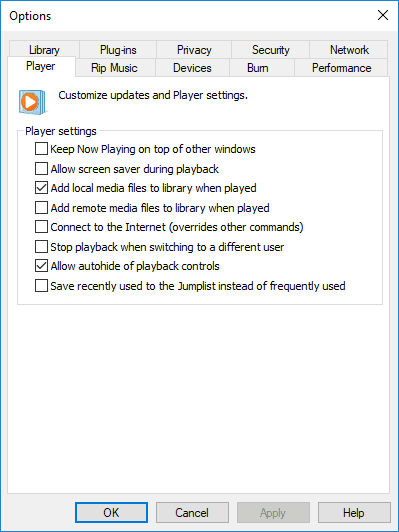
También puede configurar los ajustes del protocolo.
- Ve a la Herramientas menú, luego haga clic en Opcionesy luego haga clic en el La red pestaña.
- En el Protocolos de transmisión sección, seleccione todas las casillas de verificación de protocolo disponibles.
- Cuando te conectas a un servidor que ejecuta Servicios de Windows Media, tu reproductor de medios de Windows intenta utilizar todos los protocolos seleccionados.
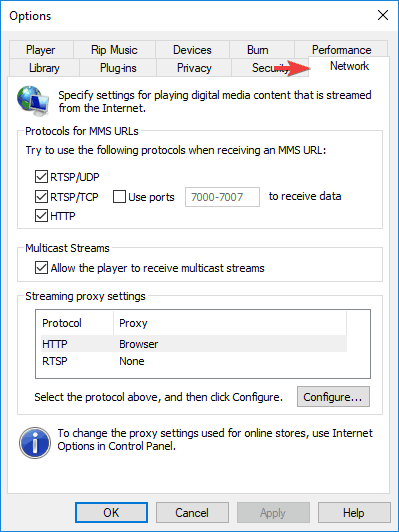
¿Tiene algún problema con los códecs que faltan? ¡Descárgalos e instálalos usando esta guía!
3. Corrección de registro
Si todavía tienes Windows Media Player no puede reproducir el archivo error, podrías
- presione el Clave de Windows + R luego escribe regedit y presiona Ingresar para abrir el Editor de registro.

- Busque la siguiente clave de registro:
HKEY_CLASSES_ROOT \ CLSID \ {DA4E3DA0-D07D-11d0-BD50-00A0C911CE86} \ Instance \ {083863F1-70DE-11d0-BD40-00A0C911CE86}
- Asegúrese de que el CLSID {083863F1-70DE-11d0-BD40-00A0C911CE86} tiene la Mérito sección establecida en 00600000 y tiene valor DWORD.
- Si no hay ningún valor establecido, cree un nuevo CLSID Valor clave, haciendo clic derecho en la ventana del lado derecho y seleccione Cuerda valor, luego escriba el nombre de la clave como CLSID, haga clic en él e ingrese el valor {083863F1-70DE-11d0-BD40-00A0C911CE86}.
- A continuación, cree la clave Nombre amigable e ingrese su valor como Filtros DirectShow.
- A continuación, haga clic en Nombre amigabley seleccione el valor DWORD y luego ingrese su nombre como Mérito, luego haga doble clic en él e ingrese 00600000 como es el valor y haga clic OK.
- Salir del Editor de registro y reinicie su máquina.
4. Intenta usar un reproductor diferente

Windows Media Player no puede reproducir el archivo Puede ocurrir un error si el archivo que está intentando reproducir está codificado con un códec que no es compatible con Windows Media Player. Si este es el caso, intente utilizar un reproductor multimedia diferente.
¿El Reproductor de Windows Media no puede reproducir ciertos archivos? ¡Uno de estos reproductores multimedia seguramente puede hacerlo!
Debe saberse que los archivos multimedia afectados incluyen archivos que tienen las siguientes extensiones: .3gp, .3g2, .mp4, .mov y .adts. Utilice el códec adecuado al reproducir estos archivos. También puede intentar reproducir el archivo en cuestión en una máquina diferente y verificar si el archivo no está dañado o no.
Consejo
Recuerde actualizar o, en ocasiones, reinstalar la tarjeta de sonido y los controladores de la tarjeta gráfica cuando reciba este error. Además, querrá tener la última DirectX versión en su máquina.
Esperamos que estas soluciones te hayan sido de ayuda. Mientras tanto, háganos saber cuál es el reproductor de su elección cuando reproduzca sus videos favoritos, en la sección de comentarios a continuación.
HISTORIAS RELACIONADAS PARA VER:
- Los 5 mejores paquetes de códecs de video para Windows 10 para reproducir todos los formatos de archivo
- Descarga BSPlayer en PC: uno de los mejores reproductores multimedia del mundo
- ¿El Reproductor de Windows Media no muestra video? Tenemos soluciones para eso
 ¿Sigues teniendo problemas?Arréglelos con esta herramienta:
¿Sigues teniendo problemas?Arréglelos con esta herramienta:
- Descarga esta herramienta de reparación de PC Excelente en TrustPilot.com (la descarga comienza en esta página).
- Hacer clic Iniciar escaneo para encontrar problemas de Windows que podrían estar causando problemas en la PC.
- Hacer clic Repara todo para solucionar problemas con tecnologías patentadas (Descuento exclusivo para nuestros lectores).
Restoro ha sido descargado por 0 lectores este mes.